杂项 - 无关化学
1. Word 和 PPT 压缩图片大小的方法
(20220617) 缩小尺寸过大的 Word 和 PPT 文件总是一个难题: 虽然 Office 提供了批量修改 DPI 的方法,但即使 DPI 降到最低,尺寸依旧很大. 我们不知道文档中哪几个图像或附件吃下了巨大空间, 还好巨硬给我们留下了一条简单易行的办法:
解压 docx/pptx 文档.
其实 docx 和 pptx 文件都是压缩包, 只要把后缀名改成 zip, 就可以用常见解压缩软件打开了 (Windows) 自带的应该就可以. docx 文件的附件页在 doc/media 里面, pptx 的附件页在 ppt/media 里面.
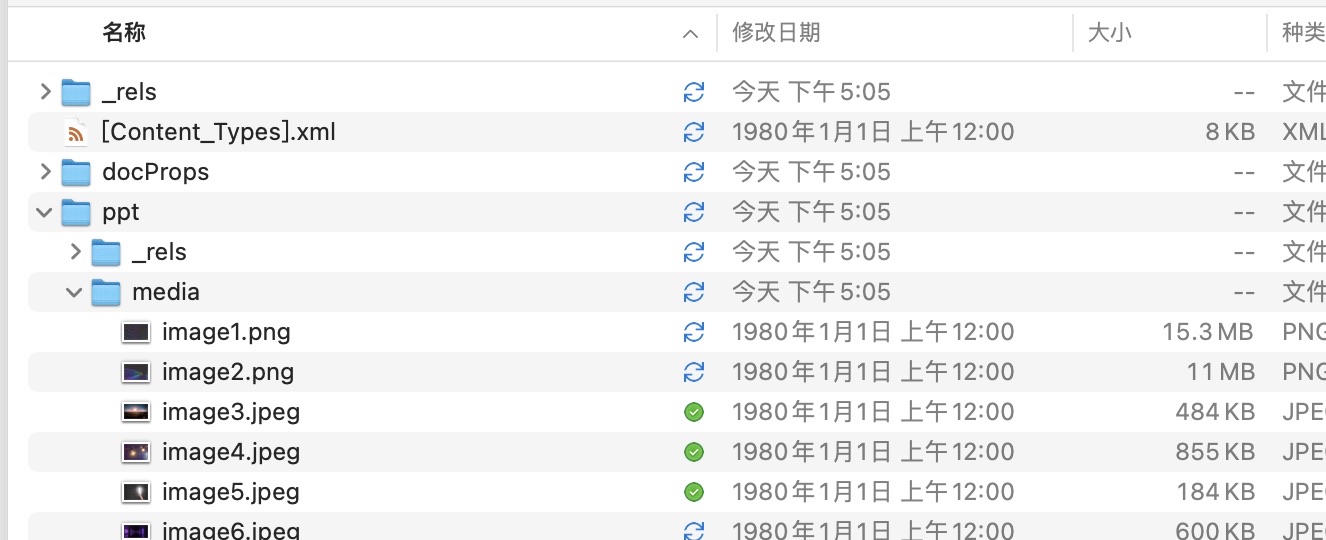
罪魁祸首看来就是这几个大图片了~一般来说 word 和 ppt 里面存下的 .tiff 格式图片都非常大,可以考虑换成 jpg 文件, 尺寸会小得多.
对图片尺寸压缩/格式修改有两种方式:
- 在软件中按照图片位置用压缩后的图片挨个替换;
- 压缩图片后, 把文件夹重新压缩成 zip, 再把后缀改回去 (狸猫换太子). 需要注意如果在修改图片过程中改了后缀, 程序可能会报错. 同时由于不同软件默认压缩方法不同, 可能 word / ppt 会提示文件损坏需要修复. 如果修复效果不好, 就还是换成前一个方法吧.
2. Word 表格后的空白页如何删掉
(20220716) 整页表格后的换行符不能被删除,只能被挪到上一页。
除了【缩小表格尺寸】和【缩小页边距】这种在特殊情况下不能使用的办法外,还有一个较为通用的办法。
在最后一页的换行符处修改格式→段落→缩进和间距→间距→行距→固定值→值设为1磅,同时行前和行后距离都改成0。
同时,如果表格后一页存在横竖版式的转换(表格页面为竖版但下一页为横版,以及相反情况)Word 会自动添加一个分节符(下一页),这时需要先调节末尾页面版式以与前页匹配,然后切换视图到 Web 或 草稿并删除分节符,最后调节段落行距。
3. macOS - 单独修改 Office App 的语言
虽然平时看中文的 app 比较方便, 但转发邮件给外国人时如果里面多了很多中文字符, 可能确实不太行. 由于我使用的是 Outlook, 所以可以单独把 Outlook 的默认语言设置成英文来解决问题.
只要一行命令就可以修改了.
defaults write com.microsoft.Outlook AppleLanguages '("en-US")'
Outlook 也可以换成任意一个 Office App, 想要改回中文把语言项替换成 zh-CN 就好.
4. 安装oneAPI后无法使用原来的anaconda虚拟环境的解决办法
(20220920) 参考资料:conda找不到安装的环境 Could not find conda environment(添加已经存在的python环境)
在安装 oneAPI 后, 它自动添加了Intel oneAPI AI Analytics Toolkit, 内含一个 anaconda 实例, 导致旧有的虚拟环境无法再使用. 使用命令
conda env list
之后能够看到原有的环境, 但是无法调用. 这是因为 Anaconda 的默认虚拟环境目录已经被切换了, 此时需要使用命令添加原有的目录:
conda config --append envs_dirs /Users/tkaray/opt/anaconda3/envs/
然后就能够重新执行原来的虚拟环境激活命令了. 如果需要删除, 可以使用命令:
conda config --remove envs_dirs /Users/tkaray/opt/anaconda3/envs/
就可以了.
5. 安装特定 build 的 Anaconda 包的方法
使用 conda search xxx 后可以获得多种版本与多种 build 的包. 如果需要特定版本, 可以安装时指定 xxx=1.0.0, 但如果需要指定特定 build 时, 则需要再额外指定一次, 如 xxx=1.0.0=*openmpi .
X. 配置 Jekyll 遇到的坑们 - 2020-03-20
配置 Jekyll & GitHub Pages 还有点难度。
GitHub Page 搭建有许多教程,我首先参考了少数派上的搭建指南。
但是在过程中遇到了不少的问题。
问题 1 Ruby 在国内访问速度感人
参考了以上文章提供的方法换成了国内源。
$ gem sources --add https://gems.ruby-china.com/ --remove https://rubygems.org/
$ gem sources -l
https://gems.ruby-china.com
# 确保只有 gems.ruby-china.com
问题 2 样式加载有问题
成功配置本地 Jekyll 环境后,在本地加载正常了。
但是 push 到远端后,发现样式并没有正常加载。参考网上的提示,打开控制台后发现有以下错误:
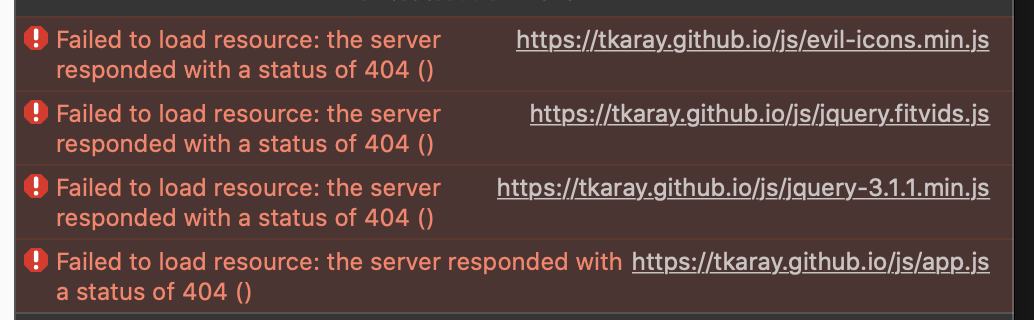
仔细对比后发现,原本的位置应当显示为
https://tkaray.github.io/tkaray/
但是这里却少了一部分。如果配置了自定义域名自然不需要考虑这个问题,但是如果用默认域名就需要修改配置。
在网上继续检索,Stack Overflow 上有人给出了可能的解决方案:
意识到这个问题后,在 _config.yml 中才发现还有文件夹设置:

改成了下面这样:

样式问题解决了,可是又发现:
问题 3 主页加载不出来了
把 之前删除的 index.md 恢复出来之后,才意识到好像不对劲——明明应该是博文列表的主页,为什么会这样呢?
才意识到自己的 post 直接写的名字……
以上的文章中提到了,post 的名字有一定的要求:
年-月-日-标题.MARKUP
这样才可以正常显示出来。
由于看到可能因为时间超过当前日期会导致无法显示,就改成了昨天发布的。好像终于成了?
问题 4 图片引用?
重新加载之后,发现图片的现实还有问题:大家怎么都没加载出来呢?
还是刚才这篇文章给出了引用图片的正确形式:
由于 Jekyll 的灵活性,有很多方式可以解决这个问题。一种常用做法是在工程的根目录下创建一个文件夹,命名为 assets 或者 downloads,将图片文件,下载文件或者其它的资源放到这个文件夹下。然后在任何一篇文章中,它们都可以用站点的根目录来进行引用。这和你站点的域名/二级域名和目录的设置相关,下面有一些例子(Markdown 格式)来演示怎样利用 site.url 变量来解决这个问题。
… 从下面的截图可以看到:

所以应该把图片链接写成
[](https://tkaray.github.io//images/posts/)
然后,遇到了和前面一样的问题:子文件夹会出问题……所以就应该写成

然后要和 _config.yml 中的设置对应(把斜线配合起来,连着两个就尴尬了),然而好像还没有写成 tkaray/ 更简洁一点。然而,妥协的是本地无法预览图片了。 = =
3 月 23 日 更新
意识到不是 tkaray.github.io 的错误原因在于仓库名字只写了名字… 着实被自己坑了哈哈。改过来了就好了。
写在最后
所以……确实很麻烦,理解了五年前想用 Jekyll 建博客,却被折磨的放弃了的感觉。现在查询资料速度和以前比快了很多,所以也就成功做好了。但是边栏分类,还需之后再去解决。这次就先这样吧。
果然还是 WordPress 更傻瓜呀,如果不考虑配置 Linux PHP,Nginx/Apache 的时间还是更省事,毕竟国内的云托管站点都提供了一键镜像,上次配置个人博客好像只用了不到半个小时……
不过,如果想省事,还是自己买个域名吧,就不用考虑子域名的问题了。
PS 还有一个没有用到的网站,也许以后可以在这里看看需要查询的麻烦。 Troubleshooting Jekyll build errors for GitHub Pages sites